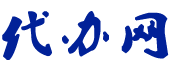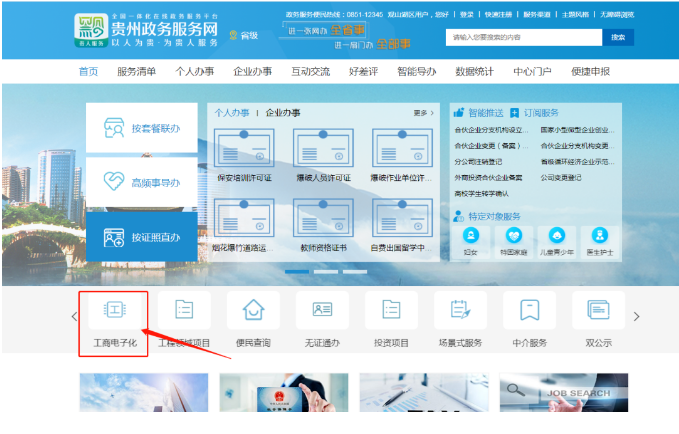百科知识
打印机显示卡纸但是打开并没有卡纸怎么办
打印机显示卡纸但是打开并没有卡纸怎么办
“打印机卡纸”错误提示常常让我们烦恼不已,然而当我们打开打印机检查时,却发现打印机内部并没有卡纸。这种情况下,我们该如何应对呢?本文将为您提供一些解决方法。
1. 检查纸张摆放是否正确
首先,我们需要仔细检查纸张的摆放是否正确。确保纸张堆叠整齐,没有歪斜或过多。同时,还要确认纸张规格与打印机设置相符合。有时候,纸张摆放不当会导致打印机错误地显示卡纸信息。
2. 清理打印机内部杂物
如果纸张摆放正确,但打印机依旧报错,那么可能是因为打印机内部有杂物导致。使用专用的吹气罐或软刷清理打印机内部的灰尘和纸屑,特别是进纸通道和感应器等地方。清理后重新尝试打印,看是否解决了问题。
3. 重启打印机和电脑
有时候,打印机和电脑之间的通信问题会导致打印机错误地显示卡纸信息。为了解决这个问题,您可以尝试先关闭打印机和电脑,然后重新启动它们。在重启后,再次进行打印操作,看是否能够顺利完成。
4. 更新打印机驱动程序
如果上述方法都没有解决问题,那么可能是因为您的打印机驱动程序过时。您可以前往打印机制造商的官方网站,下载并安装最新的驱动程序。这有助于修复可能存在的通信错误和软件故障,从而解决打印机显示卡纸但实际上并没有卡纸的问题。
5. 联系技术支持或专业维修人员
最后,如果您经过尝试后仍无法解决问题,那么建议您联系打印机的技术支持或专业维修人员。他们可以提供进一步的指导或修理服务,确保您的打印机正常工作。
总结
当打印机显示卡纸但实际上并没有卡纸时,我们可以通过检查纸张摆放、清理打印机内部杂物、重启设备、更新驱动程序等方式来解决问题。如果依然无法解决,寻求专业技术支持也是一个明智的选择。希望这些方法能够帮助您顺利解决打印机问题,享受高效的打印体验。
在Excel中,可以使用以下几种方法来自动填充序号: 1. 使用填充手柄:首先,在靠前个单元格中输入起始数字,然后将鼠标悬停在右下角的小方块上,会变成一个黑色十字箭头形状的加号。然后,按住鼠标左键,拖动鼠标到希望填充的范围,释放鼠标左键即可自动填充序号。 2.公式填充:如果您需要填充一系列的序号,使用公式来实现。在起始单元格中输入起始数字(比如1),然后在下一个单元格中输入以下公式: =前一个单元格的编号+1 然后,选取这个公式单元格,使用鼠标悬停在右下角的小方块上,等待光标变成黑色十
打印机未联机怎么解决其他文章
- 申报残保金时提示上年在职职工年平均工资小于社会平均工资50% 这个有风险吗
- 紧急求助一下:报税的那个电脑开不了机了,在新的电脑里下载了报税软件可以把原来报过的内容带过来吗?如何操作?谢谢
- 增值税申报表的小微企业免税销售额是不是就是我们的营业收入,不算营业外收入把,
- 股东减资用不用考虑未分配利润?
- 用于职工集体福利取得的进项税,怎么入账呢,还是进到进项税吗,具体会计科目怎么做呢
- 请问金蝶云星空版 如何按供应商查明细账
- 独立核算的分公司,总公司可以一起核算所得税吗?
- 一般纳税人清包工可以开3%专票不可以开普票是吗?简易计税的只能开普票是吗?
- 本期如果有在外地预交的税款,增值税申报的时候怎么申报?
- 开办费用要在营业前结转?还是下个月结转
- 计提工会经费计入什么科目呀?问了两个给了两种答案。
- 坏账准备计提的 信用减值准备属于什么科目, 借贷方向代表增加还是减少
- 资产负债表上应付账款为负数,预收账款为正数,这两个表示什么意思?
- 餐饮行业印花税是怎么核定的,税率是多少?
- 你好!行业协会会员费收入属免税收入吗
- 行政单位财务规则和事业单位财务规则的区别是什么?
- 企业给员工发的过节费,做账怎么处理合适,这个也需要缴税吧
- 建筑类,成本 人工 费用 利润比例分别是多少啊?
- 你们好,请问下一般纳税人资格证明文件怎么下载?在电子税务局网站里
- 投资性房地产公允价值模式计量是如何确定的?